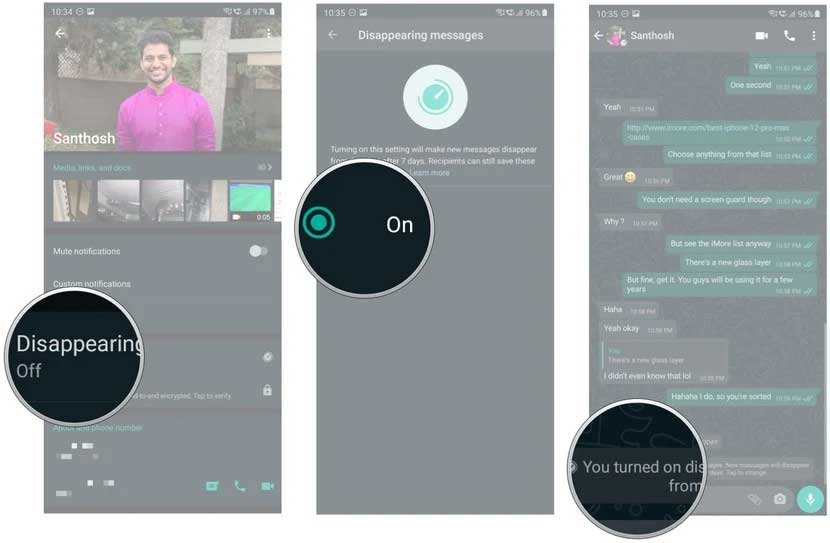نحوه ارسال پیامهای ناپدید شده در واتساپ
پیام رسان واتساپ قابلیت ارسال پیامهای حذف شونده را برای کاربران خود ارائه کرده است که به واسطهی آن میتوانند پیامهایی را ارسال کنند که پس از ۷ روز به صورت خودکار حذف شوند.
به گزارش موبوایران، واتساپ یکی از محبوبترین پیام رسانها در سراسر دنیاست، اما همواره کاربران از قابلیتهای محدود آن شاکی هستند. با این وجود حالا شاهد اضافه شدن قابلیت ارسال پیامهای حذف شونده در این پیام رسان هستیم. درواقع به واسطهی این قابلیت کاربران میتوانند پیامهایی را ارسال کنند که پس از گذشت مدت ۷ روز، به صورت خودکار حذف خواهند شد. گویا این قابلیت در چتهای شخصی و چتهای گروهی توسط مدیر گروه، قابل اعمال است.
البته این ویژگی به پیام محدود نیست، بلکه برای تصاویر و ویدئوها هم میتوان از قابلیت پیامهای حذف شونده استفاده کرد. با این حال در نظر داشته باشید که این قابلیت با چیزی که مدتها پیش در تلگرام شاهد بودیم، متفاوت است. درواقع در تلگرام، امکان اسکرین شات گرفتن از پیامهای خود تخریب شونده وجود نداشت، اما در واتس آپ اگرچه پس از گذشت ۷ روز، پیامها برای دو طرف حذف خواهد شد، اما امکان اسکرین شات گرفتن از آنها و حتی کپی کردنشان وجود دارد. جالب اینکه اگر کاربری قابلیت دانلود خودکار محتواها را روی گوشی خود فعال کرده باشد، ویدئو یا تصویر ارسال شده از این طریق، روی گوشی او دانلود خواهد شد. از سوی دیگر این پیامها در بک آپهای گرفته شده از واتساپ هم باقی خواهند ماند. از این رو به نظر میرسد که این قابلیت چندان کاربردی نباشد.
نحوه ارسال پیامهای ناپدید شده در WhatsApp
برای چتهای جداگانه، هر کاربر میتواند پیامهای ناپدید شده را تنظیم کند. اما برای چتهای گروهی، فقط سرپرستان میتوانند این ویژگی را فعال کنند. پس از فعال شدن پیامهای ناپدید شده، همه پیامهای جدید موجود در گپ پس از آن مرحله پس از هفت روز ناپدید میشوند.
پیامهای فعلی موجود در گپ تحت تأثیر قرار نخواهند گرفت و فقط پس از فعال شدن ویژگی روی پیامهای جدید معتبر است؛ بنابراین بیایید ببینیم که چگونه میتوانید پیامهای ناپدید شده را در WhatsApp ارسال کنید:
۱- وارد واتس اپ شوید.
۲- مخاطبی را که میخواهید پیامهای ناپدید شده را برای آن تنظیم کنید، انتخاب کنید.( اگر مدیر گروه هستید، میتوانید یک گروه را انتخاب کنید)
۳- برای دسترسی به تنظیمات، روی نام مخاطب ضربه بزنید.( یا نام گروه)
۴- پیامهای ناپدیده شونده یا “Disappearing messages” را انتخاب کنید.
۵- تیک را روی حالت روشن تنظیم کنید.
۶- شما یک پیام تأیید در گپ مشاهده خواهید کرد که پیامهای ناپدید شده اکنون فعال شده اند.